Phần mềm miễn phí AVI Trimmer và các chương trình dành cho máy tính để bàn mà bạn nên biết
Sẽ có trường hợp bạn cần cắt hoặc rút ngắn các tập tin video quá dài để dễ truyền tải. Ngoài ra, cắt video là một trong những công cụ cơ bản để đánh bóng cảnh quay thô. Cho dù bạn có kỹ năng quay video đến đâu, sẽ luôn có một số phần trong video không hoàn hảo và cần được loại bỏ. Nếu đây là trường hợp của các tệp AVI của bạn, bạn đã xem đúng trang.
Trên thực tế, có rất nhiều công cụ tốt trên mạng. Mặc dù các trình chỉnh sửa video thương mại được coi là vua để chỉnh sửa video, nhưng chúng quá đắt. Bài viết này sẽ giới thiệu Phần mềm miễn phí tông đơ AVI công cụ giúp bạn dễ dàng cắt các tập tin video dài. Tìm hiểu thêm bằng cách đọc toàn bộ bài đăng.

- Phần 1. Bộ xén AVI tốt nhất trên máy tính để bàn
- Phần 2. Bộ xén AVI trực tuyến tốt nhất
- Phần 3. Câu hỏi thường gặp về Máy cắt AVI
Phần 1. Bộ xén AVI tốt nhất trên máy tính để bàn
1. Vidmore Video Converter
Một chương trình chuyển đổi đa phương tiện một cửa để cắt video hiệu quả là Vidmore Video Converter. Công cụ này đi kèm với một công cụ chỉnh sửa linh hoạt để cắt, xén và xoay video. Loại bỏ các phần video không mong muốn hoặc rút ngắn video dễ dàng như A, B, C. Hơn nữa, các hiệu ứng video cho phép bạn thêm giao diện mới cho video mà bạn đang chỉnh sửa.
Bên cạnh đó, bạn cũng có thể điều chỉnh âm lượng video và âm thanh, điều chỉnh độ sáng, độ bão hòa, độ tương phản, v.v. Nói cách khác, bạn có thể thao tác với video để tạo ra một video tinh tế. Thực hiện theo các hướng dẫn bên dưới và tìm hiểu cách hoạt động của phần mềm cắt video AVI này.
Bước 1. Cài đặt AVI Trimmer
Đánh vào Tải xuống miễn phí để tải trình cài đặt và tải xuống phiên bản mới nhất của chương trình. Mở phần mở rộng tệp và cài đặt nó trên máy tính của bạn. Khởi chạy nó sau đó.
Bước 2. Nhập video AVI
Sau khi ứng dụng được khởi chạy và sẵn sàng, hãy nhấp vào Thêm biểu tượng ở giữa giao diện. Nó sẽ mở ra một thư mục nơi bạn có thể tìm thấy video. Tìm tệp AVI mục tiêu của bạn và tải nó vào phần mềm. Ngoài ra, bạn có thể kéo và thả tệp vào ứng dụng.
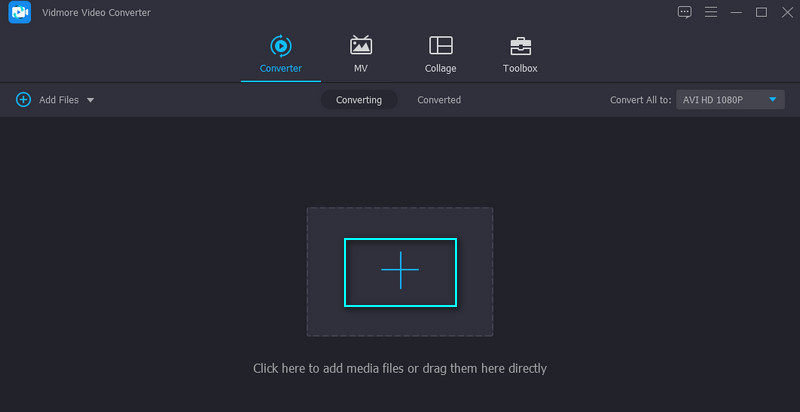
Bước 3. Cắt video clip
Sau khi tải lên clip AVI, hãy nhấp vào Cắt nút được liên kết với video. Tại đây bạn được cung cấp nhiều phương pháp khác nhau để cắt và cắt video clip. Cách đơn giản nhất là di chuyển các thanh trượt và chọn phần bạn muốn giữ lại.
Bạn cũng có thể đặt khoảng thời gian bắt đầu và kết thúc bằng cách cắt video. Cuối cùng, nếu bạn muốn cắt AVI thành nhiều phần, chỉ cần nhấp vào Chia nhanh và chọn chế độ cắt mong muốn của bạn. Bạn có thể xóa các phân đoạn bạn muốn và hợp nhất các phân đoạn video còn lại thành một. Sau đó, nhấn nút Lưu để áp dụng các thay đổi bạn đã thực hiện.
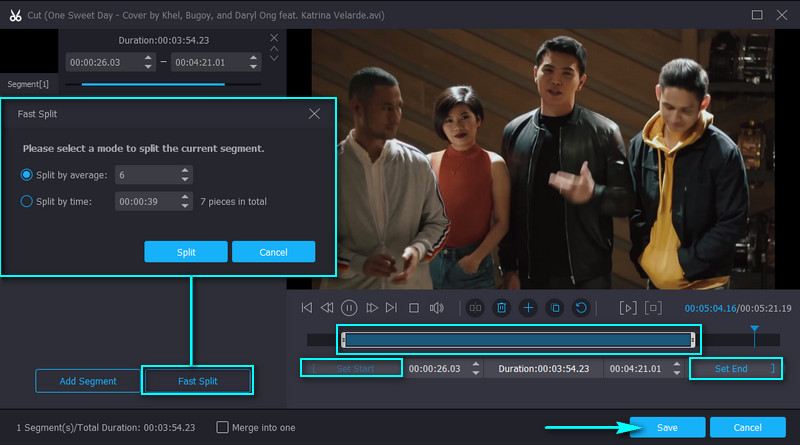
Bước 4. Lưu tệp AVI đã cắt
Khi bạn hài lòng với kết quả, hãy quay lại Bộ chuyển đổi và chọn định dạng đầu ra cho video để lưu video. Bạn có thể chọn một định dạng bằng cách mở ra Hồ sơ cái mâm. Sau khi chọn định dạng video, hãy nhấp vào Chuyển đổi tất cả để tạo tệp AVI đã được cắt.
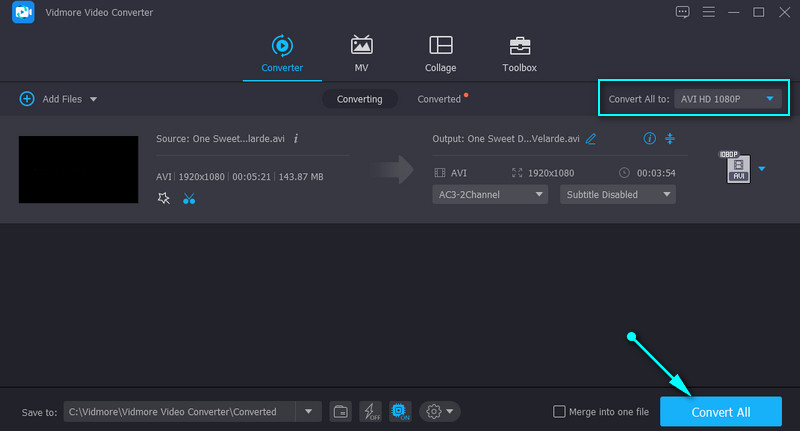
2. Plugin SolveigMM WMP Trimmer
Tiếp theo trong danh sách các trình cắt video AVI miễn phí để tải xuống là SolveigMM. Một plugin Windows Media Player cho phép bạn cắt, cắt hoặc chia nhỏ các tệp video. Công cụ này rất tốt vì nó được tích hợp với độ chính xác K-Frame cho các tệp AVI và ASF. Điều đó có nghĩa là bạn có thể cắt khung hình chính từ nhóm ảnh trong một đoạn video để cắt video chính xác và chính xác. Mặt khác, đây là các bước bạn cần biết để sử dụng phần mềm miễn phí máy cắt AVI miễn phí này.
Bước 1. Điều đầu tiên, hãy tải xuống SolveigMM AVI tông đơ trên máy tính của bạn. Sau đó, cài đặt plugin và tích hợp nó với Windows Media Player.
Bước 2. Sau khi đã sẵn sàng, hãy mở Windows Media Player và bạn sẽ thấy một menu khác bên dưới trình phát.
Bước 3. Tiếp theo, tải video AVI lên bằng cách nhấn vào biểu tượng Thư mục. Tải clip mục tiêu của bạn và nhấp vào Chỉnh sửa tập tin để bắt đầu chỉnh sửa.
Bước 4. Đặt Playhead đến điểm bạn muốn bắt đầu cắt và nhấp vào Thêm điểm đánh dấu cái nút. Tìm một điểm khác mà bạn muốn kết thúc quá trình cắt và thêm một điểm đánh dấu khác. Cuối cùng, nhấp vào Xén để bắt đầu quá trình.
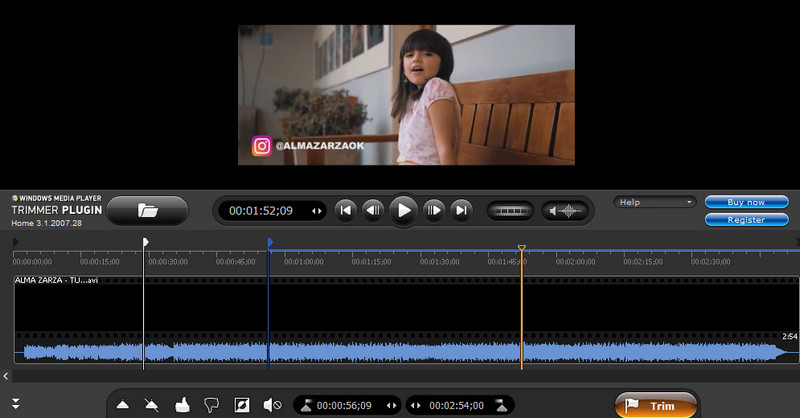
3. iMovie
iMovie là một ứng dụng cắt AVI gốc của máy Mac mà bạn có thể sử dụng để cắt các tệp AVI dài trên máy tính Mac của mình. Nó có một bộ sưu tập phong phú các công cụ chỉnh sửa hữu ích để tạo ra các video tinh tế. Bên cạnh đó, điều này cũng cho phép bạn nhập nhiều video, sắp xếp và chỉnh sửa từng video hoặc hợp nhất chúng thành một dự án. Do đó, nếu bạn đang tìm kiếm một trình cắt và ghép video AVI miễn phí để tải xuống cho macOS, thì iMovie là ứng dụng nên đi. Bạn có thể đọc bên dưới để biết hướng dẫn đơn giản.
Bước 1. Phóng Người tìm kiếm trên máy Mac của bạn và tìm kiếm iMovie. Sau đó, tạo một dự án mới và nhập video AVI bằng cách nhấp vào Phương tiện nhập khẩu cái nút.
Bước 2. Sau khi video AVI được nhập, hãy kéo video đó vào dòng thời gian và quyết định phần nào của video bạn muốn bắt đầu và kết thúc cắt.
Bước 3. Nhấp vào video trên dòng thời gian và đánh dấu phân đoạn bạn muốn xóa. Nhấp chuột phải và nhấn Cắt từ các tùy chọn để cắt bỏ phần đã chọn. Hoặc nhấn tổ hợp phím của Command + X cắt.
Bước 4. Cuối cùng, xuất lưu kết quả video AVI cuối cùng.
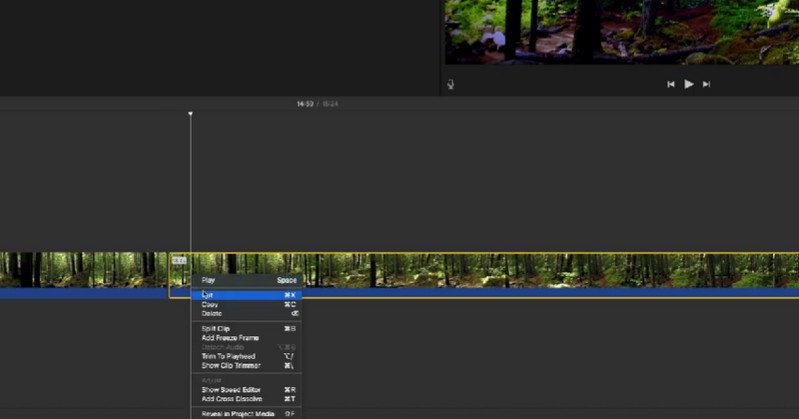
Phần 2. Bộ xén AVI trực tuyến tốt nhất
1. Video
Clideo cũng là một công cụ cắt video AVI miễn phí tốt có thể hỗ trợ bạn cắt các tệp AVI dài. Không giống như các giải pháp trước đây, điều này không yêu cầu bạn tải xuống bất cứ thứ gì. Một lợi ích đáng kể là tiết kiệm thời gian và dung lượng đĩa từ việc tải xuống, đặc biệt nếu máy tính của bạn sắp hết tài nguyên máy tính. Hãy xem hướng dẫn từng bước bên dưới.
Bước 1. Mở trình duyệt yêu thích của bạn và sử dụng nó để điều hướng đến trang web của Clideo.
Bước 2. Tìm tùy chọn Cắt Video từ các công cụ Video và nhấp vào Chọn tập tin để nhập video bạn định cắt. Bạn sẽ mất một khoảng thời gian để tải video lên và có thể bạn cần kiên nhẫn một chút.
Bước 3. Sau khi tải video, hãy đặt điểm bắt đầu và kết thúc bằng cách di chuyển thanh trượt bên phải và bên trái. Theo tùy chọn, bạn có thể nhập thời lượng để cắt video.
Bước 4. Chọn một định dạng đầu ra và nhấp vào Xuất khẩu ở góc dưới cùng bên phải và tải xuống để lưu phiên bản cắt bớt của video AVI.
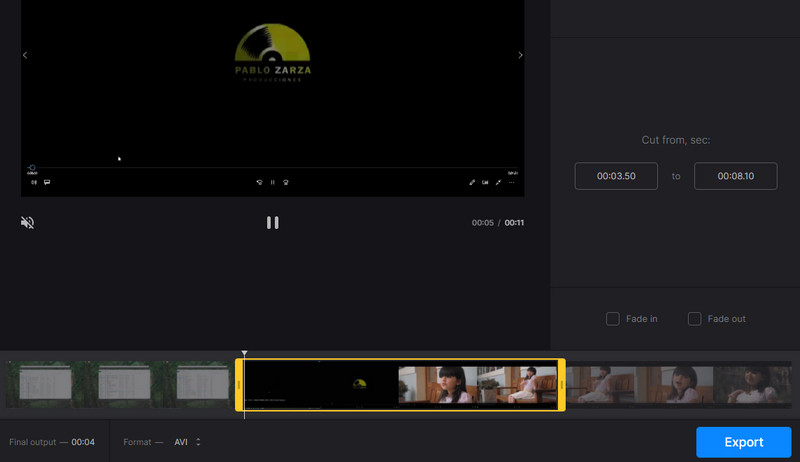
2. Hộp công cụ Video
Một công cụ cắt clip AVI trực tuyến khác mà bạn có thể sử dụng là VideoToolbox. Đây là một chương trình hoàn toàn miễn phí để cắt, xén và chuyển đổi các tệp video. Điều này cũng cho phép bạn cá nhân hóa video của mình bằng cách thêm hình mờ, văn bản và phụ đề. Hãy tự mình thử công cụ này bằng cách làm theo hướng dẫn bên dưới.
Bước 1. Sử dụng trình duyệt trên máy tính của bạn, hãy truy cập trang VideoToolbox.
Bước 2. Đăng ký ngay tài khoản để sử dụng đầy đủ các dịch vụ của chương trình. Sau đó, nhấp vào Quản lý tập tin trên menu bên trái.
Bước 3. Bên dưới giao diện, nhấp vào Chọn tập tin và nhập tệp AVI. Sau đó, nhấn Tải lên cái nút.
Bước 4. Sau khi thêm thành công, bạn sẽ thấy tên của nó trên giao diện web. Đánh dấu vào hộp kiểm của video AVI và mở Chọn hành động trình đơn thả xuống. Lựa chọn Cắt / Tách tệp. Sử dụng điểm đánh dấu được cung cấp hoặc nhập thời gian bắt đầu và kết thúc để cắt. Cuối cùng, nhấp vào Cắt lát (cùng một định dạng) nút liên kết.
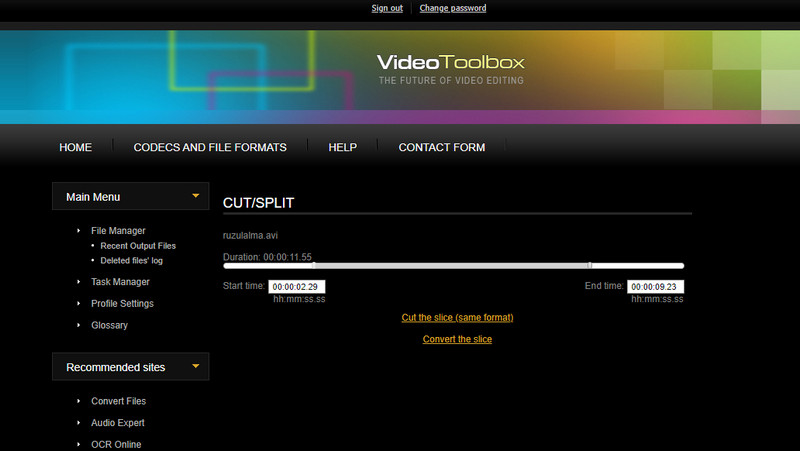
Phần 3. Câu hỏi thường gặp về Máy cắt AVI
Làm cách nào để cắt tệp AVI trên Mac?
Để cắt tệp AVI trên Mac, bạn có thể sử dụng công cụ đã giới thiệu ở trên, iMovie cho macOS. Tuy nhiên, nếu điều này quá phức tạp đối với bạn, Vidmore Video Converter có thể phục vụ bạn tốt hơn.
Tôi có thể cắt clip trong VLC không?
Đúng. Trình phát phương tiện VLC được trang bị các công cụ chỉnh sửa video cần thiết ngoài chức năng là trình phát phương tiện. Điều đó bao gồm cắt, xoay hoặc chuyển đổi tệp.
Làm cách nào để cắt bỏ phần giữa video?
Nếu bạn muốn cắt bỏ phần giữa của video, bạn nên cân nhắc sử dụng iMovie hoặc Vidmore Video Converter. Chúng tôi sẽ lấy iMovie làm ví dụ. Chia video thành nhiều phần và chọn phần giữa của video. Nhấp chuột phải và chọn Cắt từ các tùy chọn.
Phần kết luận
Có nhiều cách để cắt các đoạn AVI. Cho dù bạn muốn một Tông đơ AVI dành cho Mac hoặc Windows, luôn có các công cụ phù hợp với nhu cầu của bạn. Trong bài đăng này, chúng tôi đã chia sẻ các cách ngoại tuyến và trực tuyến. Mặc dù iMovie rất tuyệt vời cho người dùng Mac, nhưng nó có thể gây khó khăn cho người dùng lần đầu. VideoToolbox yêu cầu bạn đăng ký trước khi sử dụng dịch vụ đầy đủ của nó, trong khi Clideo tải lên với tốc độ tương đối chậm. Vì vậy, nhìn kỹ hơn, Vidmore Video Converter nổi bật trong số tất cả các công cụ được giới thiệu trong bài đăng này.
Mẹo video


